매우 바쁜 하루를 보내거나 휴가 중이고 iPhone을 사진, 이메일, 소셜 네트워크 및 기타 활동에 많이 사용할 때 저전력 모드로 iPhone 배터리의 자율성을 높이는 방법을 보여주는 이 튜토리얼 , 확실히 도움이 될 것입니다.
기술이 빠르게 발전하고 모바일 기기의 성능이 향상되고 있음에도 불구하고, 배터리 수명은 Apple을 포함한 모든 스마트폰 제조업체에게 여전히 문제로 남아 있습니다. 다행히도 iPhone을 많이 사용하고 기기를 충전할 수 없을 때 배터리 수명을 최대화하는 데 도움이 되는 절충안이 있습니다.
목차
iPhone의 "저전력 모드"란 무엇입니까?
저전력 모드는 2015년 9월 iOS 9 출시와 함께 iPhone에 처음 도입되었습니다. 이 모드는 iPhone의 배터리 전원이 부족할 때 배터리 전원을 절약하는 데 도움이 되도록 설계되었습니다. 휴가 중이거나 iPhone을 집중적으로 사용하여 배터리를 충전할 수 없는 날에는 "저전력 모드"를 수동으로 활성화할 수도 있습니다. "저전력 모드"가 활성화되면 배터리 수명을 연장하기 위해 특정 장치 기능이 감소되거나 일시적으로 비활성화됩니다.
iPhone에서 "저전력 모드"를 활성화하면 장치에서 사용하는 전력량이 줄어듭니다. "저전력 모드"는 배터리 수명을 절약하기 위해 일부 기능을 비활성화하거나 줄입니다. 저전력 모드가 활성화되면 Siri의 일부 기능, 애플리케이션의 백그라운드 업데이트, 메일 가져오기, 시각 효과 및 애니메이션 배경화면(라이브 배경화면)이 비활성화됩니다. 따라서 저전력 모드로 iPhone의 배터리 수명을 늘리기로 결정하면 단점도 있습니다.
iOS 11에서는 셀룰러 신호 강도 제한 및 애니메이션 비활성화와 같은 새로운 기능을 포함하도록 "저전력 모드"가 개선되었습니다. iOS 13에서는 디스플레이 새로 고침 빈도가 120Hz인 ProMotion 기술이 적용된 iPhone 모델을 포함하도록 저전력 모드가 확장되었습니다. 모드가 활성화되면 새로 고침 빈도가 크게 떨어질 수 있습니다.
저전력 모드로 iPhone 배터리 수명을 늘리는 방법
저전력 모드를 항상 사용하고 싶지 않을 수도 있지만 iPhone에 더 많은 전력이 절실히 필요한 순간에는 매우 유용합니다.
iPhone의 배터리 잔량이 20%로 떨어지면 "저전력 모드"가 자동으로 활성화됩니다. 배터리 잔량이 10%로 떨어지면 iPhone이 자동으로 저전력 모드를 켜도록 설정할 수도 있습니다. 저전력 모드를 사용하여 iPhone의 배터리 수명을 늘려야 할 때마다 활성화 및 비활성화를 수동으로 수행할 수 있습니다.
관련된: iPhone 15 배터리가 빨리 가열되고 방전되는 이유는 무엇입니까?
iPhone에서 저전력 모드를 수동으로 활성화하는 방법은 무엇입니까?
활성화 및 비활성화 "Low Power Mode”는 수동으로 수행할 수도 있습니다.
방법 1: iOS 설정에서 수동으로 활성화합니다.
"를 활성화 또는 비활성화합니다.Low Power Mode"에서 직접: “Settings” > “Battery” > “Low Power Mode”.
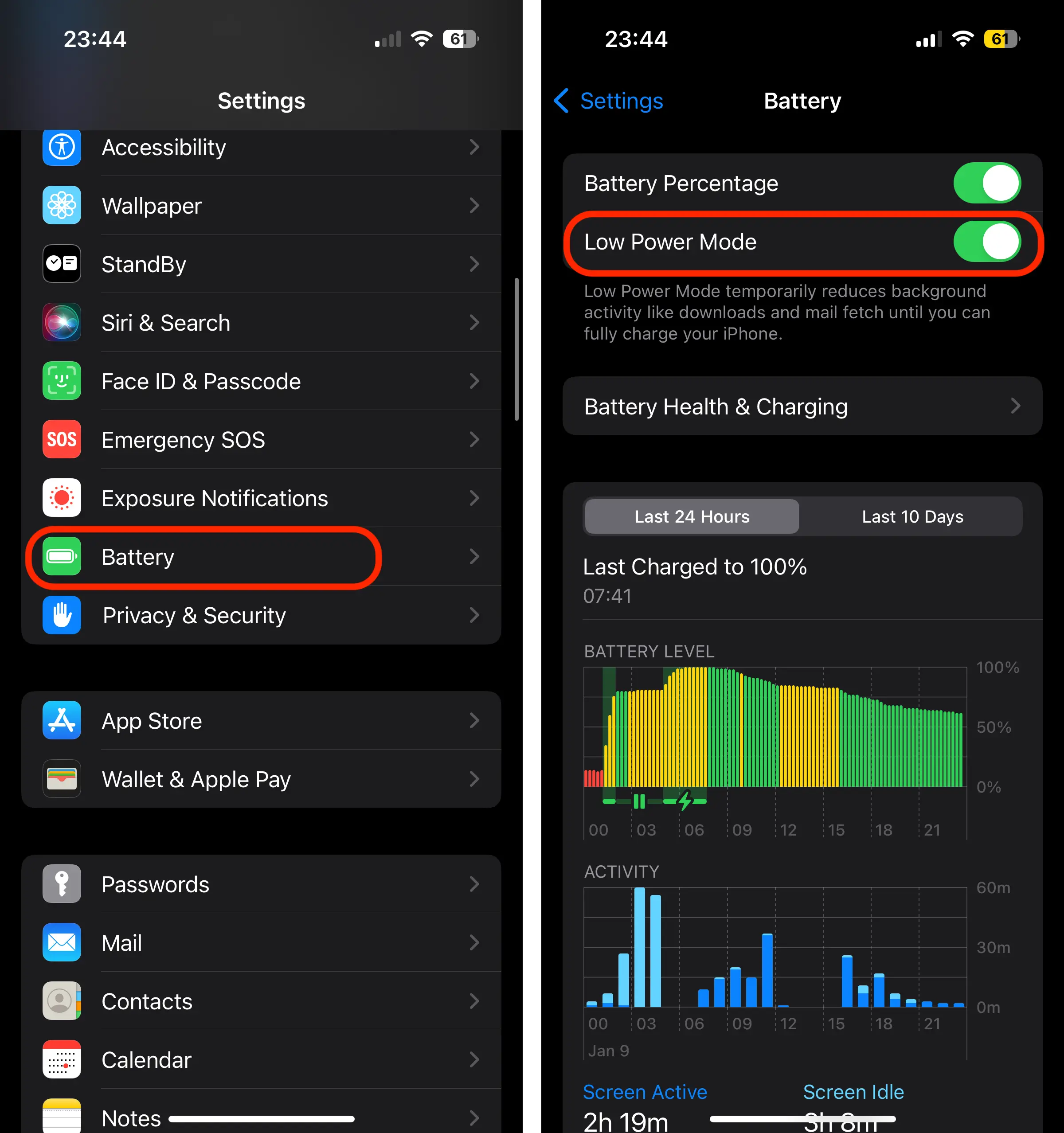
방법 2: '를 추가하세요.Low Power Mode"에서 Control Center.
또한 빠른 액세스를 위해 "제어 센터"에 "저전력 모드"를 추가할 수 있습니다(액세스하려면 화면 오른쪽 모서리를 아래로 당깁니다).
"에 저전력 모드를 추가하려면Control Center", 이동 Settings > Control Center을 탭한 다음 ' 아이콘을 탭하세요.+'왼쪽부터'Low Power Mode".
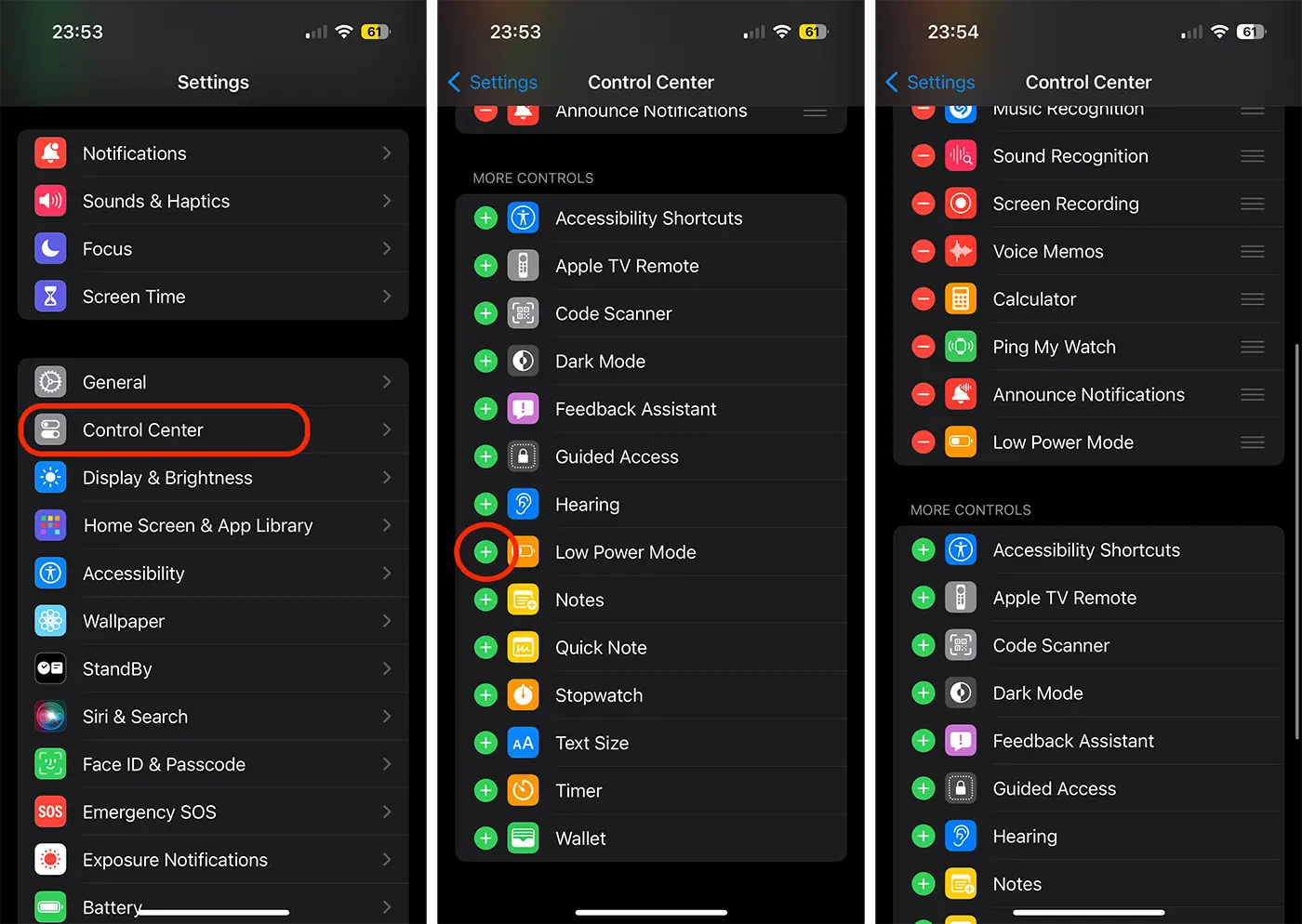
방법 3: Siri
'를 활성화하거나 비활성화할 수 있습니다.Low Power Mode"의 도움으로 Siri: “Hei Siri, turn on Low Power Mode on my iPhone".
결론적으로 저전력 모드로 아이폰 배터리의 자율성을 높이려면 몇 가지 단점도 있지만 이 모드를 활성화하면 기기 사용 시간이 몇 시간 정도 늘어날 수 있다.
